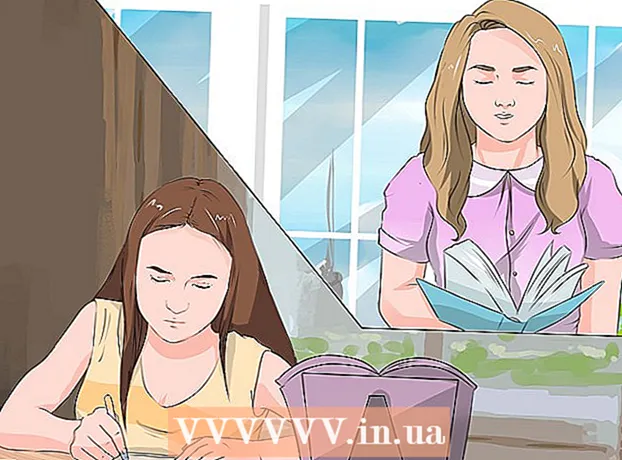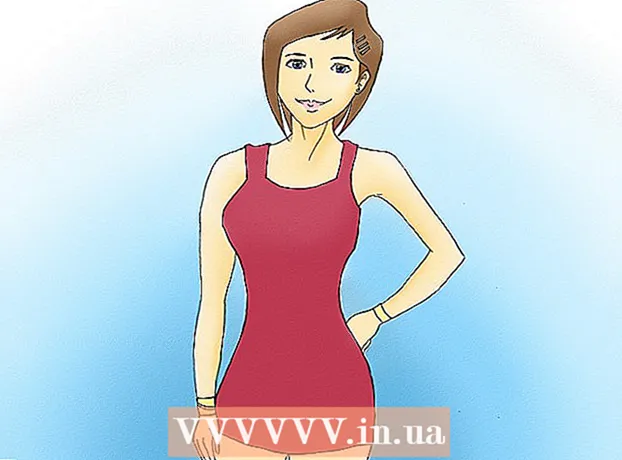Συγγραφέας:
Robert Simon
Ημερομηνία Δημιουργίας:
17 Ιούνιος 2021
Ημερομηνία Ενημέρωσης:
1 Ιούλιος 2024

Περιεχόμενο
Αυτό το άρθρο σάς δείχνει πώς μπορείτε να μεταφέρετε τη μουσική βιβλιοθήκη iTunes από έναν υπολογιστή σε έναν άλλο, επιπλέον, μπορείτε επίσης να χρησιμοποιήσετε τη δυνατότητα "Κοινή χρήση σπιτιού" εάν και οι δύο υπολογιστές είναι συνδεδεμένοι στο ίδιο ασύρματο δίκτυο και δημοσιεύουν εισαγάγετε τον ίδιο λογαριασμό Apple
Βήματα
Μέθοδος 1 από 2: Χρησιμοποιήστε έναν εξωτερικό σκληρό δίσκο
- Βεβαιωθείτε ότι έχετε εγκαταστήσει το iTunes στον άλλο υπολογιστή. Για παράδειγμα, εάν μεταφέρετε τη βιβλιοθήκη σας από τον οικιακό σας υπολογιστή σε έναν νέο υπολογιστή, πρέπει να έχετε εγκαταστήσει το iTunes σε αυτόν τον υπολογιστή πριν συνεχίσετε.
- Ανοίξτε το iTunes. Εκτελέστε αυτό το βήμα στον οικιακό υπολογιστή σας για εναλλαγή βιβλιοθηκών.
- Κάντε κλικ Αρχείο (Αρχείο). Αυτό βρίσκεται είτε στην επάνω αριστερή γωνία της οθόνης (Mac) είτε στην επάνω αριστερή γωνία του παραθύρου iTunes (Windows).
- Επιλέγω Αυτό το viện (Βιβλιοθήκη). Αυτό το στοιχείο βρίσκεται κοντά στο κάτω μέρος του αναπτυσσόμενου μενού Αρχείο.
- Κάντε κλικ Οργάνωση βιβλιοθήκης ... (Οργανισμός βιβλιοθήκης). Εμφανίζεται το στοιχείο στο μενού.
- Επιλέξτε το πλαίσιο "Ενοποίηση αρχείων". Εμφανίζεται το στοιχείο πάνω από το παράθυρο Οργάνωση βιβλιοθήκης.
- Κάντε κλικ Εντάξει. Το κουμπί βρίσκεται στο κάτω μέρος του παραθύρου. Αυτό το βήμα θα ξεκινήσει την αντιγραφή της μουσικής στον υπολογιστή στο φάκελο iTunes Media.
- Σε υπολογιστή Mac, μπορεί να σας ζητηθεί να εισαγάγετε τον κωδικό πρόσβασης Apple ID πριν συνεχίσετε.
- Αυτό μπορεί να διαρκέσει μερικά λεπτά.
- Συνδέστε τον εξωτερικό σκληρό δίσκο στον υπολογιστή. Συνδέστε το καλώδιο USB στη θύρα USB του υπολογιστή.
- Εάν χρησιμοποιείτε υπολογιστή Mac, χρειάζεστε έναν προσαρμογέα USB-C σε USB-3.0 για να συνδέσετε τον σκληρό δίσκο στον υπολογιστή.
- Αντιγράψτε το φάκελο iTunes. Αυτή η διαδικασία θα είναι διαφορετική ανάλογα με τον υπολογιστή:
- Μακ Ανοίξτε το Finder, κάντε κλικ στο σκληρό δίσκο Mac στην επάνω αριστερή γωνία, κάντε διπλό κλικ στο φάκελο ΜΟΥΣΙΚΗ, κάντε κλικ στο φάκελο iTunes, Κάντε κλικ Επεξεργασία (Επεξεργασία) και κάντε κλικ στο αντίγραφο (Αντίγραφο).
- Παράθυρα - Άνοιγμα έναρξης

, Κάντε κλικ Εξερεύνηση αρχείων
, κάντε κλικ στο φάκελο ΜΟΥΣΙΚΗ στα αριστερά (πρώτα πρέπει να κάνετε διπλό κλικ Αυτός ο υπολογιστής εδώ), κάντε κλικ στο φάκελο iTunes, Πατήστε Ctrl και ντο Ίδια στιγμή.
- Ανοίξτε τον εξωτερικό σκληρό δίσκο. Κάντε κλικ στο όνομα του εξωτερικού σκληρού δίσκου στα αριστερά του Finder (Mac) ή του File Explorer (Windows).
- Αντιγράψτε το φάκελο iTunes στον σκληρό δίσκο. Κάντε κλικ Επεξεργασία και κάντε κλικ Επικόλληση (Επικόλληση) (για Mac) ή πατήστε το πλήκτρο Ctrl και Β ταυτόχρονα (για Windows).
- Περιμένετε να ολοκληρωθεί η αντιγραφή του φακέλου iTunes. Αυτό μπορεί να διαρκέσει οπουδήποτε από λίγα λεπτά έως μερικές ώρες, ανάλογα με το μέγεθος της βιβλιοθήκης.
- Αποσυνδέστε τον εξωτερικό σκληρό δίσκο. Για να γινει αυτο:
- Μακ Κάντε κλικ στο εικονίδιο ⏏ Εξαγωγή στα δεξιά του ονόματος της μονάδας δίσκου στο παράθυρο Finder και, στη συνέχεια, αποσυνδέστε το καλώδιο του σκληρού δίσκου από τον υπολογιστή.
- Παράθυρα Κάντε κλικ στο σκληρό δίσκο με το εικονίδιο τσεκ στην κάτω δεξιά γωνία της οθόνης (πρέπει πρώτα να κάνετε κλικ ^ εδώ) και, στη συνέχεια, κάντε κλικ στις επιλογές Εκβάλλω και αποσυνδέστε τη μονάδα από τον υπολογιστή.
- Συνδέστε την εξωτερική μονάδα δίσκου με τον νέο υπολογιστή.
- Ανοίξτε την εξωτερική μονάδα δίσκου. Για να γινει αυτο:
- Μακ Ανοίξτε το Finder και, στη συνέχεια, κάντε κλικ στο όνομα του εξωτερικού σκληρού δίσκου στην αριστερή πλευρά του παραθύρου Finder.
- Παράθυρα - Ανοίξτε το Έναρξη, κάντε κλικ στο εικονίδιο Εξερεύνηση αρχείωνκαι κάντε κλικ στο όνομα του εξωτερικού σκληρού δίσκου στην αριστερή πλευρά του παραθύρου του Explorer.
- Αντιγραφή φακέλου iTunes. Κάντε κλικ στο φάκελο και, στη συνέχεια, κάντε κλικ στο Επεξεργασία Και μετά από αυτό αντίγραφο (Mac) ή πατήστε Ctrl+ντο (Windows).
- Αποκτήστε πρόσβαση στο φάκελο iTunes του νέου σας υπολογιστή. Για να γινει αυτο:
- Μακ Κάντε κλικ στο σκληρό δίσκο του Mac στην επάνω αριστερή γωνία του Finder και κάντε διπλό κλικ στο φάκελο ΜΟΥΣΙΚΗκαι βρείτε τον κατάλογο iTunes.
- Παράθυρα - Κάντε κλικ στο φάκελο ΜΟΥΣΙΚΗ στην αριστερή πλευρά του παραθύρου Εξερεύνηση αρχείων και, στη συνέχεια, βρείτε το φάκελο iTunes.
- Διαγράψτε το φάκελο iTunes. Κάντε κλικ στο φάκελο και, στη συνέχεια, κάντε κλικ στο Επεξεργασία και κάντε κλικ Μετακίνηση στον Κάδο απορριμμάτων (Mac) ή πατήστε Διαγράφω (Windows).
- Εάν ο νέος υπολογιστής διαθέτει αρχεία μουσικής, η διαγραφή του φακέλου iTunes θα διαγράψει επίσης το αρχείο μουσικής. Εάν θέλετε να διατηρήσετε το αρχείο μουσικής, πρέπει να αντιγράψετε το φάκελο iTunes του νέου υπολογιστή σας, να το επικολλήσετε αλλού (π.χ. στην επιφάνεια εργασίας), να το διαγράψετε από το φάκελο ΜΟΥΣΙΚΗκαι, στη συνέχεια, επιστρέψτε στο φάκελο iTunes του εξωτερικού σκληρού δίσκου και αντιγράψτε ξανά.
- Επικολλήστε τον αντιγραμμένο φάκελο iTunes στο φάκελο Μουσική. Κάντε κλικ Επεξεργασία Και μετά από αυτό Επικόλληση (Mac) ή πατήστε Ctrl+Β (Windows). Ο φάκελος iTunes από την εξωτερική μονάδα θα αρχίσει να αντιγράφεται στον φάκελο Μουσική.
- Αυτό μπορεί να διαρκέσει οπουδήποτε από λίγα λεπτά έως μερικές ώρες, ανάλογα με το μέγεθος της βιβλιοθήκης iTunes.
- Ανοίξτε το iTunes αφού ολοκληρωθεί η αντιγραφή του φακέλου. Η μουσική θα εμφανιστεί στη βιβλιοθήκη του iTunes. διαφήμιση
Μέθοδος 2 από 2: Χρησιμοποιήστε την κοινή χρήση σπιτιού
- Ολοκληρώστε την απαιτούμενη απαίτηση για κοινή χρήση στο σπίτι. Για να χρησιμοποιήσετε την Οικιακή κοινή χρήση μεταξύ δύο υπολογιστών, πρέπει να έχετε εγκατεστημένο το iTunes και στα δύο μηχανήματα, πρέπει να βρίσκονται στο ίδιο δίκτυο (ενσύρματο ή Wi-Fi) και πρέπει να έχετε το Apple ID συσχετισμένο με τον λογαριασμό σας iTunes.
- Ανοίξτε το iTunes στον οικιακό σας υπολογιστή και σε έναν νέο υπολογιστή. Βεβαιωθείτε ότι το iTunes είναι εντελώς ανοιχτό και ενημερωμένο πριν συνεχίσετε.
- Εάν το iTunes στον υπολογιστή σας δεν έχει ενημερωθεί, θα δείτε ένα παράθυρο όπου θα εμφανίζεται διαθέσιμη μια νέα έκδοση του iTunes. Κάντε κλικ στο κουμπί Λήψη iTunes (Λήψη iTunes) στο παράθυρο που εμφανίζεται και, στη συνέχεια, περιμένετε να εγκατασταθεί η ενημέρωση και επανεκκινήστε τον υπολογιστή σας όταν σας ζητηθεί.
- Ενεργοποιήστε την Οικιακή κοινή χρήση στον νέο υπολογιστή σας. Κάντε κλικ Αρχείο, επιλέξτε Κοινή χρήση στο σπίτι στο αναπτυσσόμενο μενού, κάντε κλικ στο Ενεργοποίηση κοινής χρήσης στο σπίτικαι εισαγάγετε τον κωδικό πρόσβασης Apple ID όταν σας ζητηθεί.
- Ενεργοποιήστε την κοινή χρήση σπιτιού στον οικιακό υπολογιστή σας. Θα εκτελέσετε αυτό το βήμα ακολουθώντας την ίδια μέθοδο ενεργοποίησης της Οικιακής κοινής χρήσης στον νέο υπολογιστή σας.
- Η ενεργοποίηση της Οικιακής κοινής χρήσης στον υπολογιστή στον οποίο μετακινείτε τη βιβλιοθήκη προς τα εμπρός θα αποφύγει λιγότερα σφάλματα από ό, τι στην αντίστροφη σειρά.
- Κάντε κλικ στο πλαίσιο ΜΟΥΣΙΚΗ σε νέο υπολογιστή. Το εικονίδιο σημείωσης βρίσκεται στην επάνω αριστερή γωνία του παραθύρου iTunes.
- Κάντε κλικ στο όνομα της βιβλιοθήκης του οικιακού υπολογιστή σας. Το στοιχείο βρίσκεται στο κάτω μέρος του αναπτυσσόμενου μενού κάτω από το πλαίσιο ΜΟΥΣΙΚΗ. Στη συνέχεια, θα εμφανιστεί η βιβλιοθήκη του οικιακού υπολογιστή.
- Επιλέξτε τη μουσική που θέλετε να μεταφέρετε. Κάντε κλικ στο τραγούδι και, στη συνέχεια, πατήστε ⌘ Εντολή+ΕΝΑ για να επιλέξετε όλα τα τραγούδια στη βιβλιοθήκη. Μπορείτε επίσης να επιλέξετε κάθε τραγούδι κρατώντας πατημένο το πλήκτρο ⌘ Εντολή και κάντε κλικ σε κάθε ανάρτηση.
- Μετακίνηση τραγουδιών στη νέα βιβλιοθήκη υπολογιστών. Κάντε κλικ και σύρετε το επιλεγμένο τραγούδι στην καρτέλα "Μουσική" στην αριστερή πλευρά του παραθύρου και μετά αφήστε το. Αυτό το βήμα θα ξεκινήσει τη μεταφορά του επιλεγμένου τραγουδιού στο φάκελο iTunes του νέου υπολογιστή.
- Η μεταφορά ενός επιλεγμένου τραγουδιού μεταφέρει άλλα επιλεγμένα τραγούδια.